win10企业版以win10专业版为基础,增添了企业所需的,防范针对设备、身份、应用和敏感企业信息的现代安全威胁的先进功能,这里和大家分享一个win10企业版系统的下载地址和win10企业版系统安装教程,有需要的朋友可以在这里下载win10企业版系统。

有许多小伙伴还不太清楚win10企业版到底是个什么样的版本,里面含有什么功能是和其他版本不一样的呢,windows10企业版以专业版为基础,增添了大中型企业来防范针对设备或身份等敏感信息的现代安全威胁的先进功能,部署和管理PC,Windows To Go,虚拟化和先进的安全性等功能。另外小编提醒一下,一般用户是无法从win7和win8中直接升级到win10企业版的。

win10企业版系统下载地址
win10企业版系统安装教程
1、将电脑内的重要文件做好备份,网上搜索【之家重装官网】,在官网内下载系统之家一键重装。
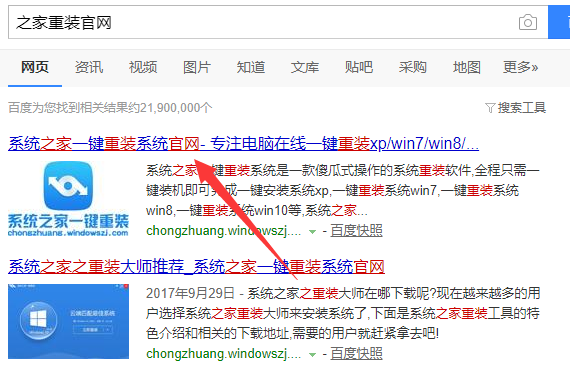
2、关闭电脑上的杀毒软件,打开系统之家,选择【备份还原系统】。
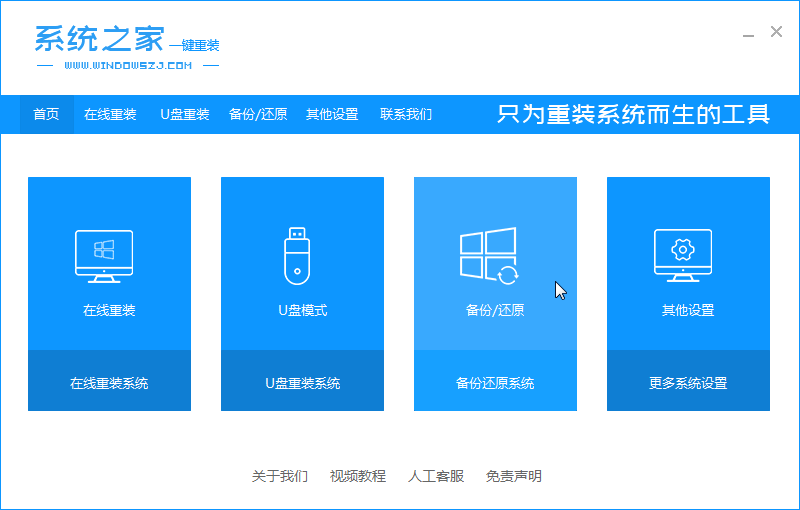
3、接着选择【自定义还原】,系统之家将搜索电脑内的系统镜像文件,点击搜索到的win10镜像文件的还原按钮。
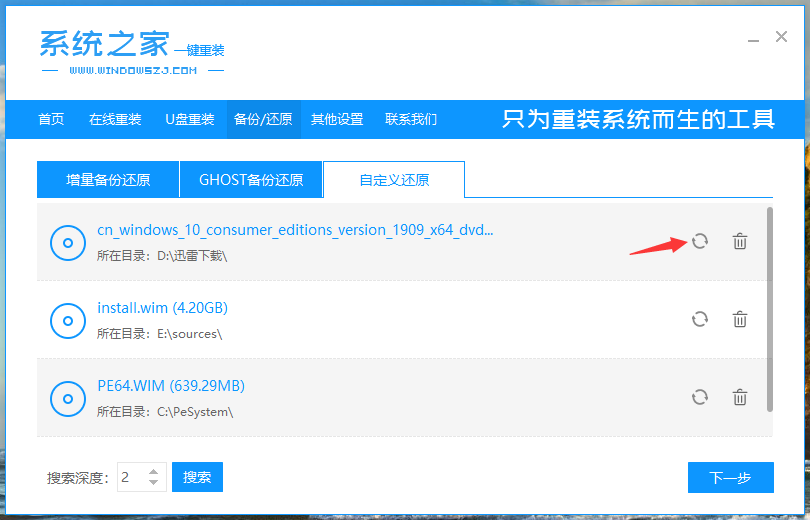
4、点击install文件的还原按钮。
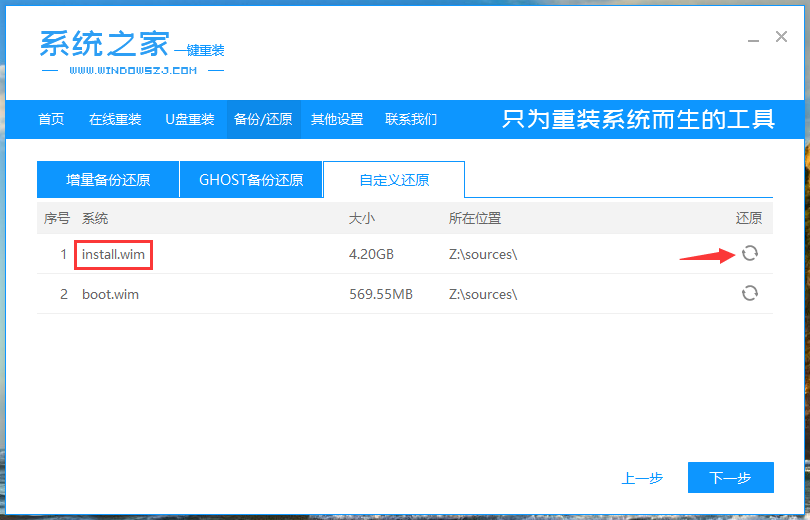
5、选择安装win10企业版。
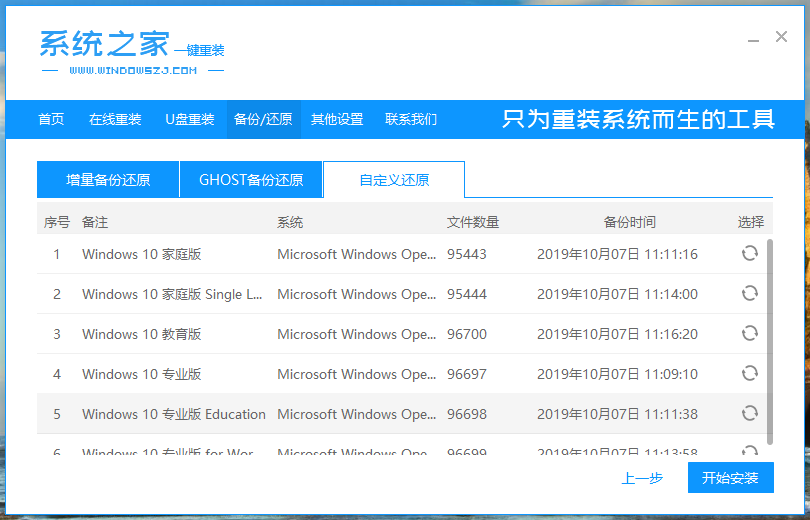
6、等待系统之家拷贝系统文件以及部署安装环境。
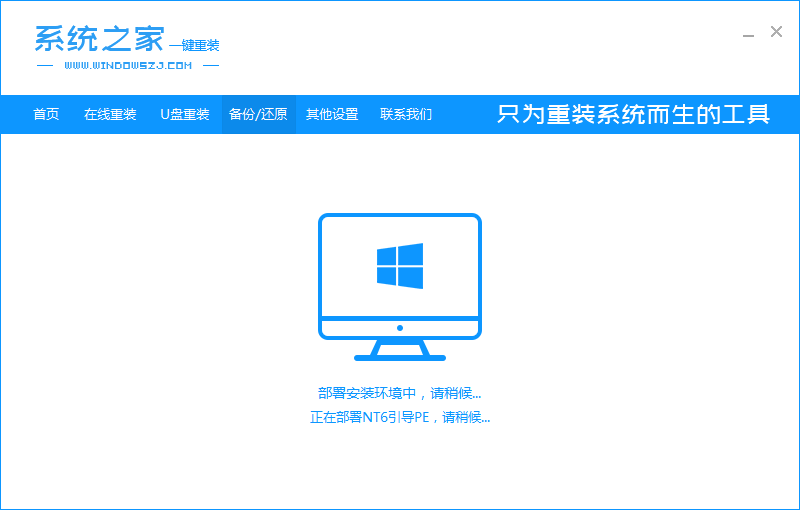
7、文件以及环境部署完成后,可以点击【立即重启】进行系统安装。
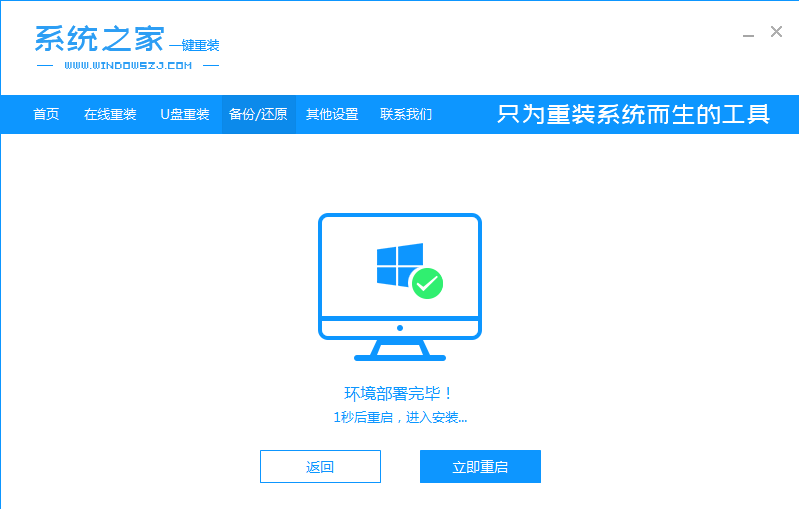
8、重启后选择进入系统之家的PE系统。
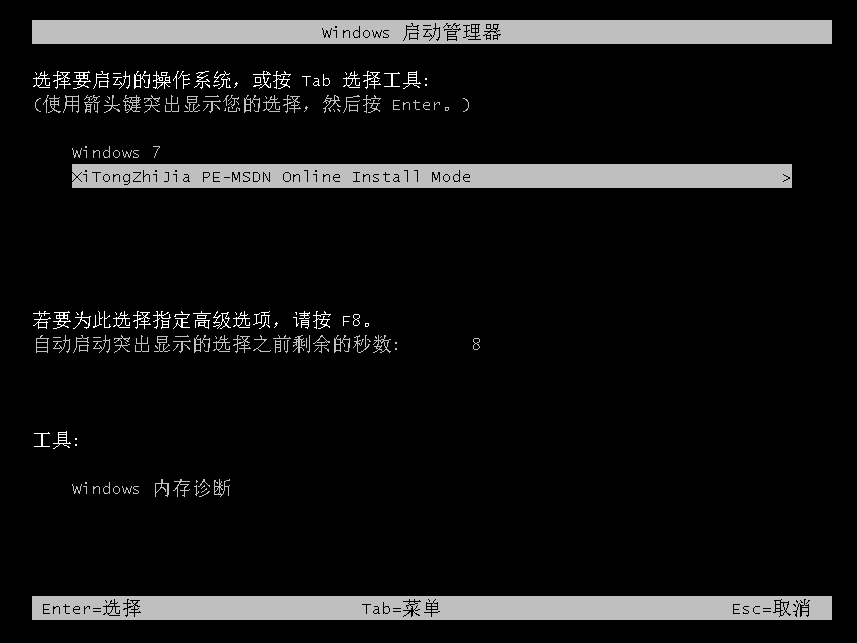
9、在PE系统内,使用装机工具安装系统。

10、系统安装完成,再次重启电脑。
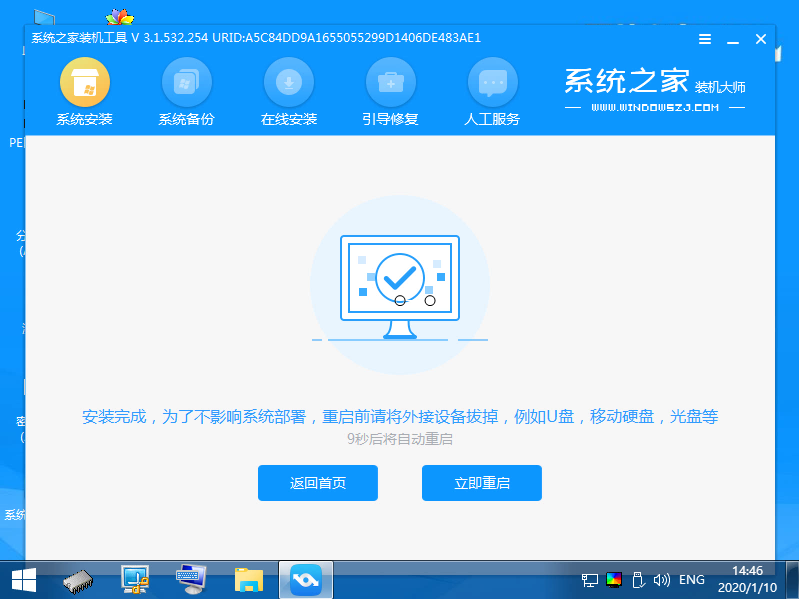
11、完成系统初始设置后,系统就安装成功了。
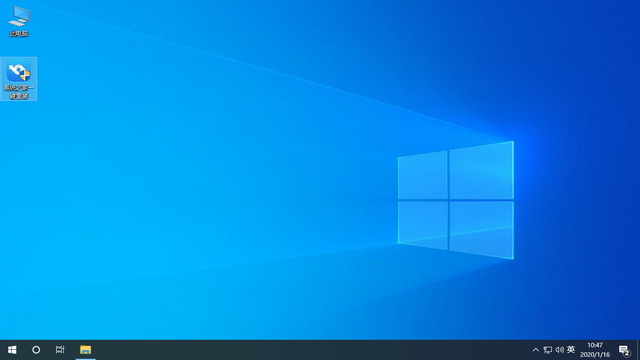
以上就是win10企业版系统的安装方法了。需要使用win10企业版系统的朋友可以通过上方的下载地址下载。
Copyright ©2018-2023 www.958358.com 粤ICP备19111771号-7 增值电信业务经营许可证 粤B2-20231006